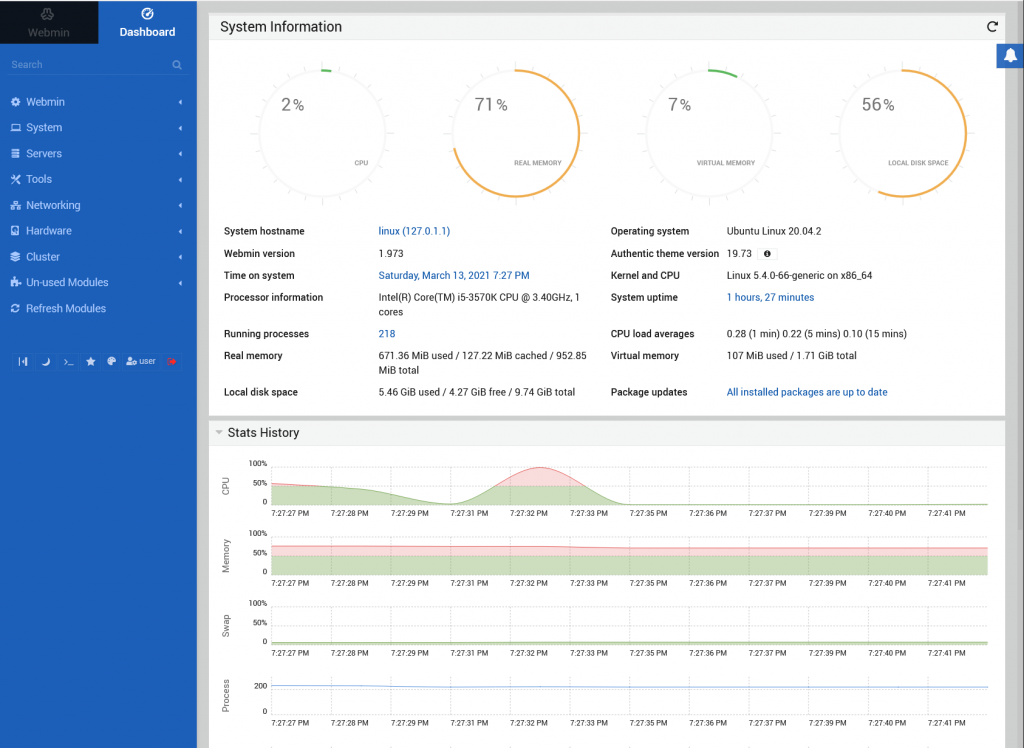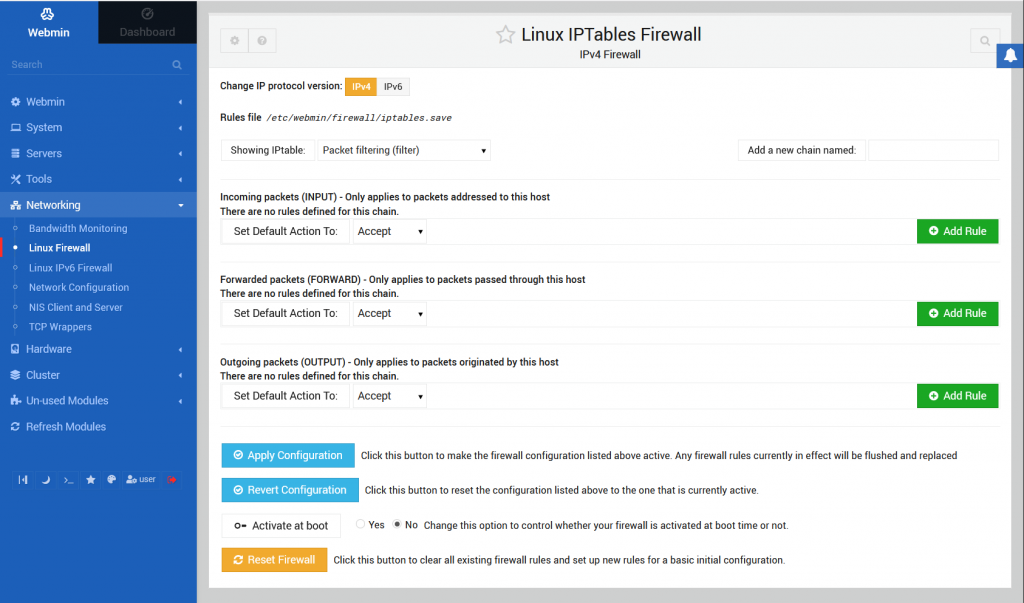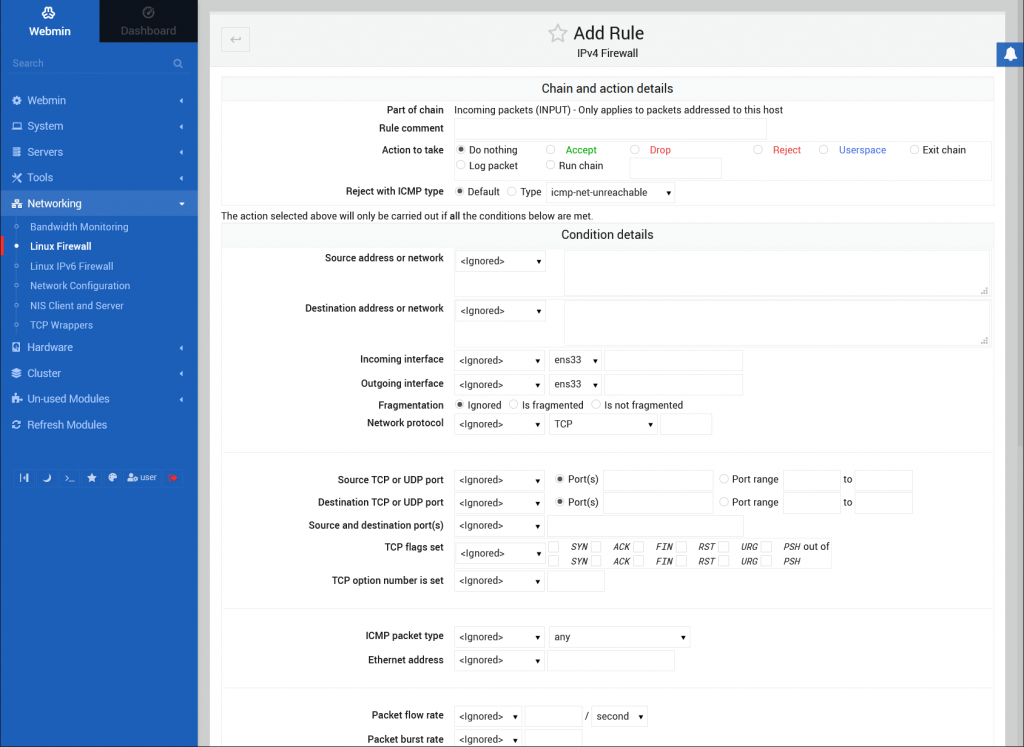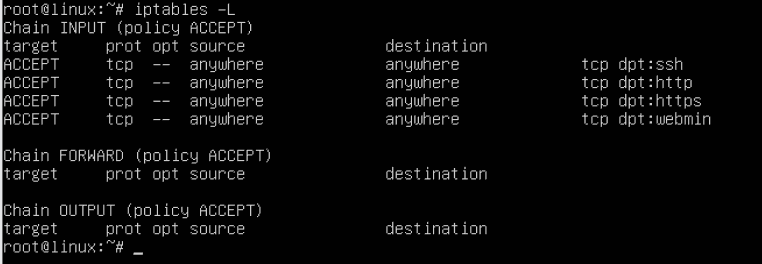Proszę wykonać całkowitą kontrolę wejścia TCP i UDP (odpowiednio) do serwera wirtualnego:
Porty otwarte dla komunikacji to: 22, 80 135, 137, 138, 139, 405, 443, 445, 10000
wszystkie pozostałe próby komunikacji powinny zostać zablokowane wykorzystując akcję DROP.
W celu wykonania tego laboratorium uruchom w swoim systemie pakiet programowy WEBMIN lub wykonaj to wykorzystując komendy IPTABLES.
Przygotowanie pakietu webmin:
Podłącz się do swojego systemu wirtualnego z wykorzystaniem podłączenia szyfrowanego do terminala (putty.exe). Zaktualizuj bazę informacji o pakietach systemu oraz wykonaj upgrade systemu.
1. Otwórz stronę http://www.webmin.com/download.html i pobierz właściwy pakiet WEBMIN dla danego systemu operacyjnego (UBUNTU – DEBIAN) poprzez wybranie prawym przyciskiem myszy opcji „Kopiuj adres odnośnika” na linku. Następnie przy pomocy polecenia wget i wklejeniu skopiowanego linku (przy pomocy SHIFT+prawy klawisz myszy) pobierz oprogramowanie.
2. Używając polecenia dpkg zainstaluj pakiet webmin:
3. Po instalacji mogą wystąpić problemy zależności miedzy pakietami. W celu ich rozwiązania należy wykonać polecenie:
4. Po instalacji zobaczysz na ekranie konsoli w jaki sposób podłączyć się do pakietu Webmin (połącz się po https:// i port 10000 na swój ades IP).
5. Po zalogowaniu się na użytkownika root (lub user) zobaczysz okno informacji o Twoim systemie. Informacja zawiera dane o kernelu, procesorze, pamięci, dysku oraz aktualizacji dla systemu. Z lewej strony znajduje się menu systemowe.
6. Otwórz w menu pozycje: Servers, Others, Networking.
7. Zakładka Servers zawiera dostępne zainstalowane na serwerze usługi pozwalając na ich konfigurację. Zakładka „Others” pozwala na zarządzanie dodatkami do systemu łącznie z uruchomieniem powłoki systemowej „shell”, zarządzaniem plikami „File Manager” oraz innymi ustawieniami. Zakładka Networking pozwala konfigurować ustawienia sieciowe, w tym zaporę systemową „Linux Firewall” – wybierz ją teraz właśnie.
8. Ustaw opcję „Activate at boot” na wartość Yes
9. Zapora nie posiada w chwili obecnej żadnych ustawień. Dozwolone są wszystkie połączenia. Zgodnie z założeniami laboratorium skonfiguruj dozwolone połączenia oraz blokady połączeń dokładnie w takiej kolejności. W tym celu w polu „Showing IPtable:” wybieramy „Packet filtering (filter)”. Następnie w sekcji „Incoming packets (INPUT)” dodajemy nową regułę naciskając przycisk „Add rule” zaraz poniżej po prawej stronie. Otworzy nam się okno konfiguracji reguły.
10. Kolejno wypełniamy tabele informacjami i zatwierdzamy przyciskiem na dole „Create”
11. Reguła pojawi się jako jedyna obecnie w opisie konfiguracji.
12. Powtarzaj kolejne dodawania od pkt. 9
13. Zapisanie i uaktywnienie stworzonych lub zmienianych reguł dokonuje się w ekranie głównym Firewall poprzez wybranie przycisku „Apply Configuration”.
15. Sprawdź ustawione reguły z wykorzystaniem polecenia w systemie iptables -L
Puste wpisy iptables
Wypełniona część reguł…